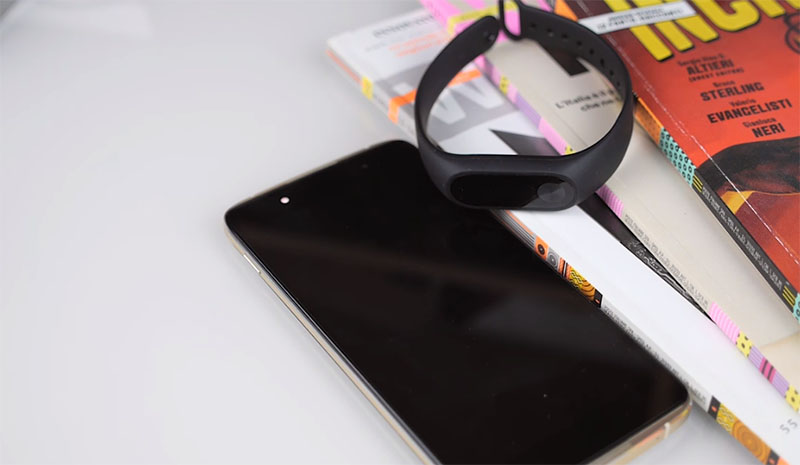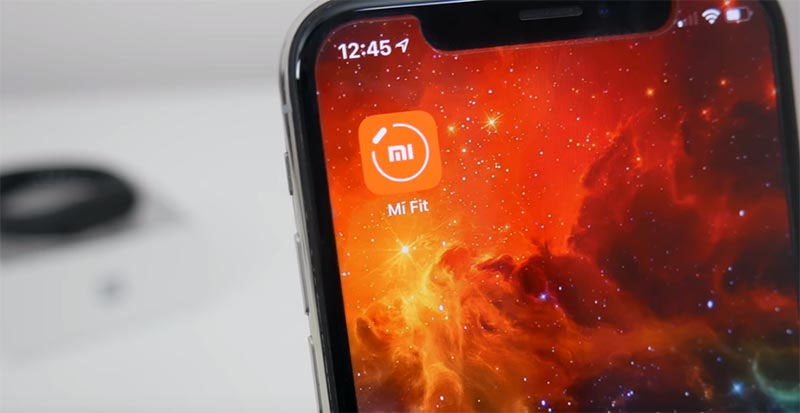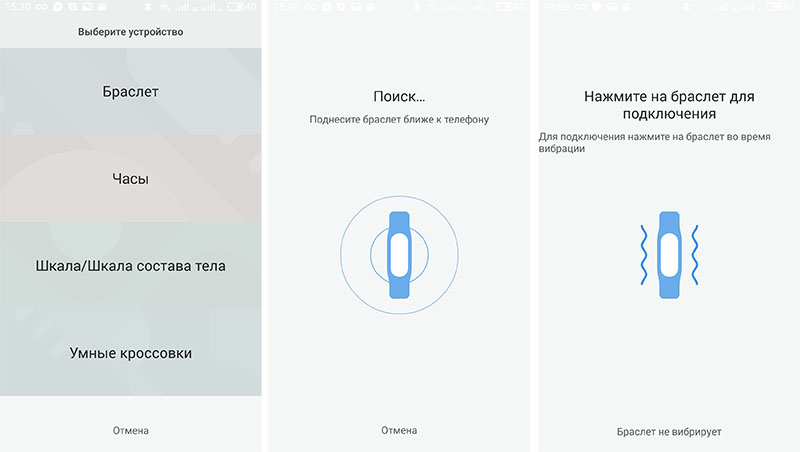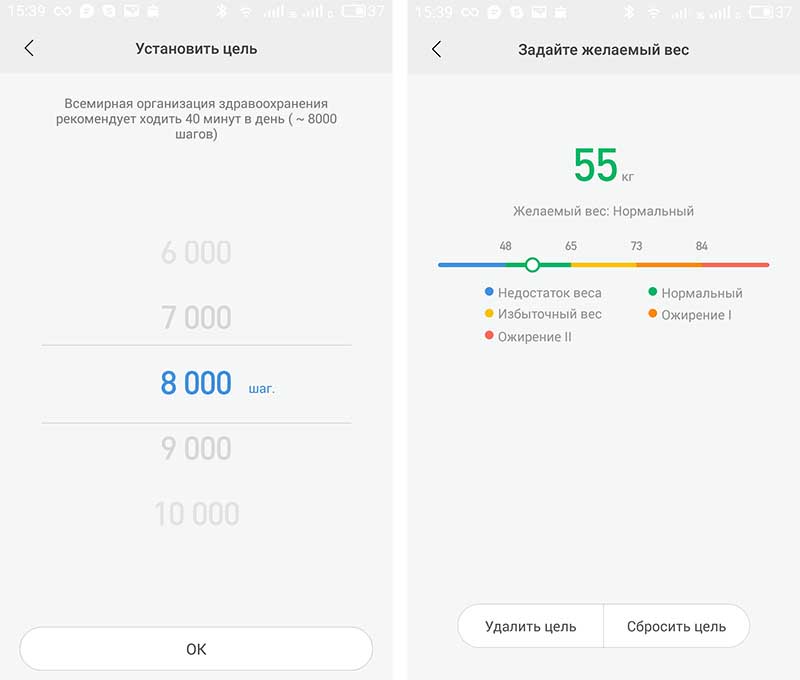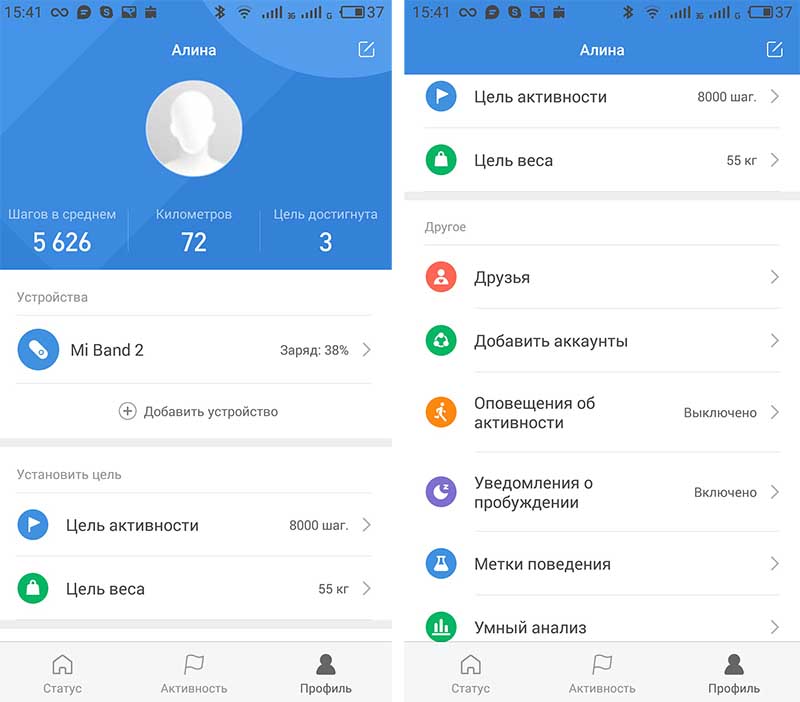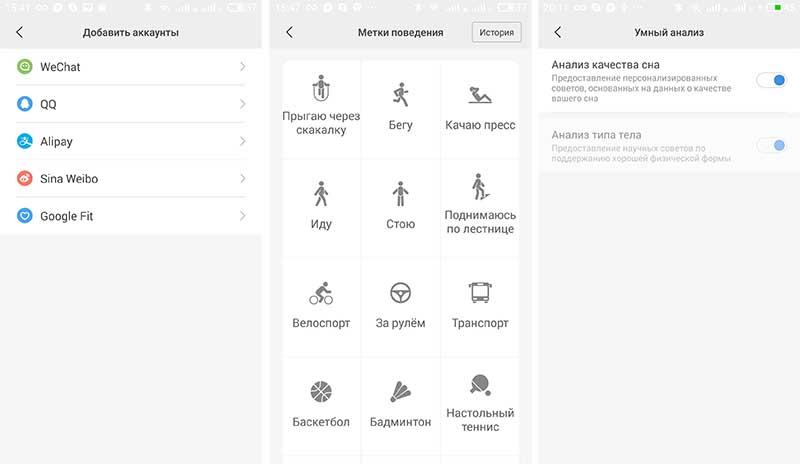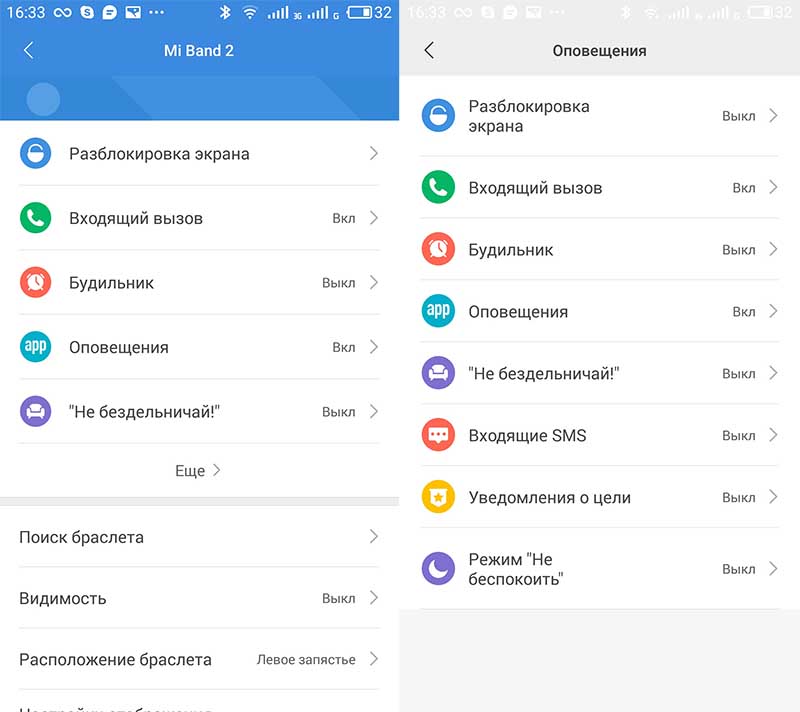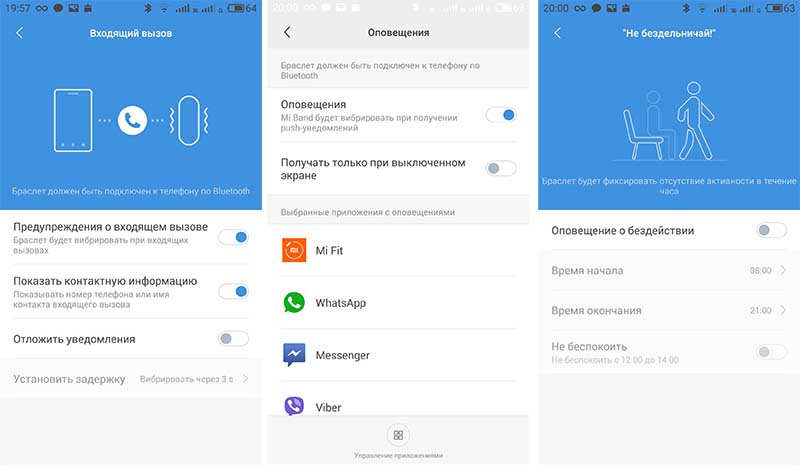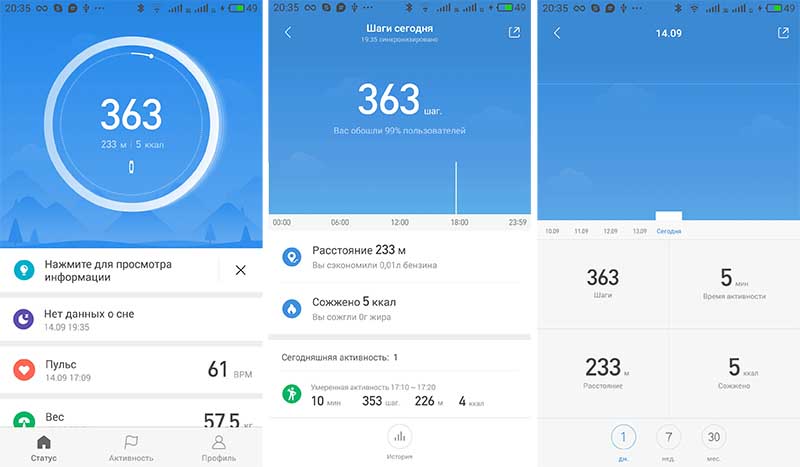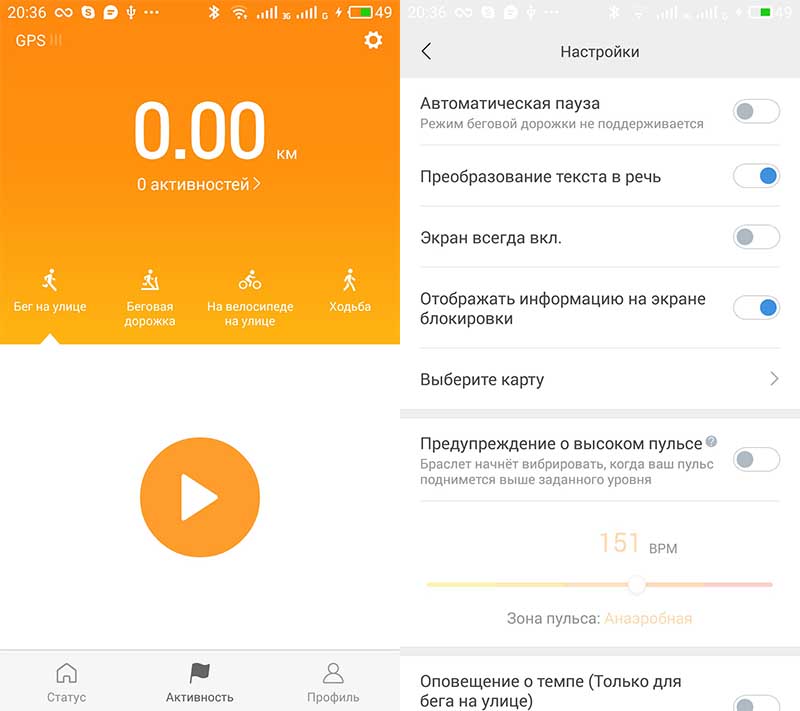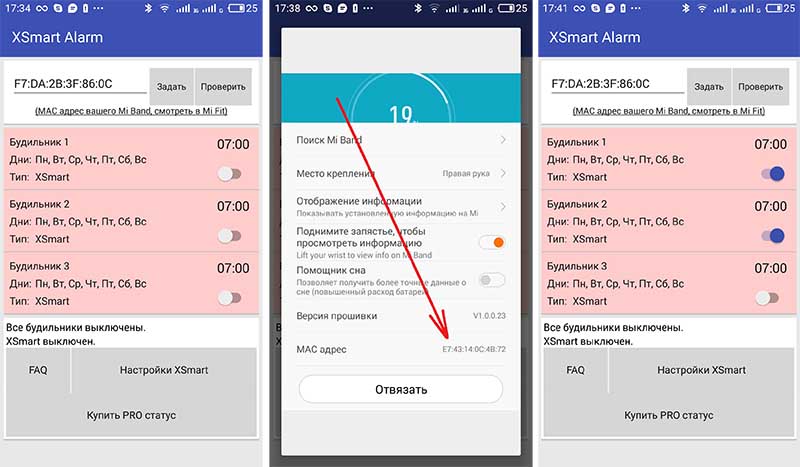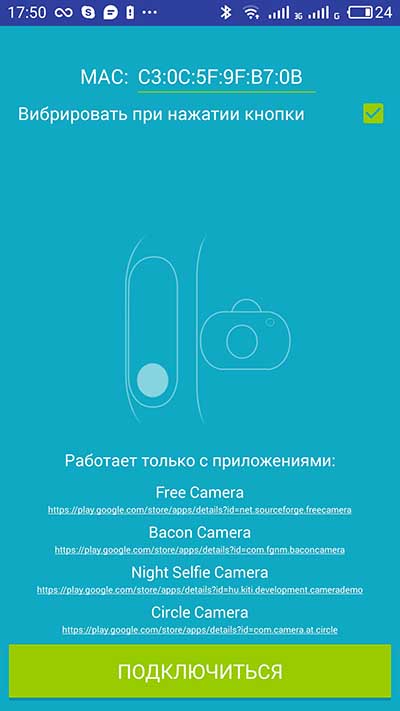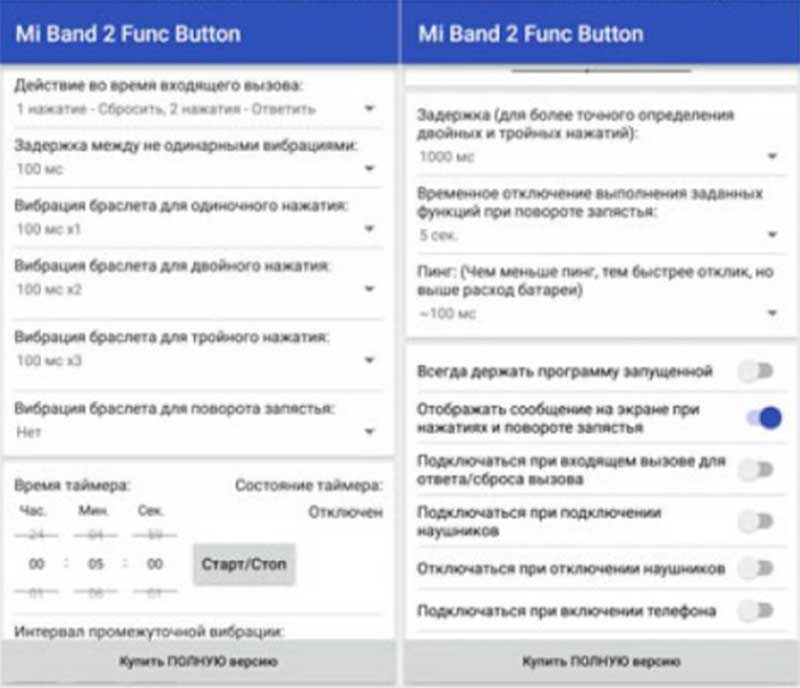Содержание
- 1 Возможности Mi Band 2
- 2 Настройка Xiaomi Mi Band 2
- 3 Как настроить на Xiaomi Mi Band 2 умный будильник?
- 4 Как управлять камерой смартфона?
- 5 Как управлять музыкой смартфона?
- 6 Как измерить пульс на Xiaomi Mi Band 2
- 7 Как настроить время на Mi Band 2?
- 8 Как обновить прошивку Mi Band 2?
- 9 Как отвязать Xiaomi Mi Band 2 от телефона?
- 10 Возможности браслета Mi Band 2
- 11 Настройка фитнес-браслета Xiaomi Mi Band 2
- 11.1 Как включить или выключить
- 11.2 Как подключить к Android-смартфону или iPhone
- 11.3 Как отвязать Xiaomi Mi Band 2 от телефона
- 11.4 Настройка приложения Mi Fit
- 11.5 Вкладка «Профиль»
- 11.6 Вкладка «Активность»
- 11.7 Вкладка «Статус»
- 11.8 Как настроить на Xiaomi Mi Band 2 «Умный будильник»
- 11.9 Как управлять камерой смартфона
- 11.10 Управление музыкой
- 11.11 Как измерить пульс
- 11.12 Как настроить время
- 12 Приложение для Xiaomi Mi Band 2
- 13 Как заряжать браслет Xiaomi Mi Band 2
- 14 Как обновить прошивку на Mi Band 2
- 15 Комплект поставки
- 16 Приложение на смартфон для Mi Band 2
- 17 Как использовать браслет?
- 18 Дополнительные возможности
Несмотря на то, что Xiaomi уже выпустила третью версию фитнес-браслета Mi Band 3, Xiaomi Mi Band 2 по-прежнему является одним из самых популярных фитнес браслетов в мире. Инструкций по использованию этого гаджета в интернете масса, но со времени его запуска прошло уже достаточно много времени, поэтому и сам трекер и приложение Mi Fit получили некоторые обновления.
Мы решили сделать обновленную инструкцию для Xiaomi Mi Band 2 на русском языке. Также мы постараемся ответить на самые часто задаваемые вопросы по этому гаджету, например, как включить Mi Band 2, как настроить умный будильник, как перезагрузить и т.д.
Возможности Mi Band 2
Для начала давайте пройдемся по основным функциям и возможностям Mi Band 2. Даже из самого определения “фитнес-браслет” понятно, что основные его функции направлены на отслеживание активности и занятий спортом. Одна из самых полезных функций устройства – измерение частоты пульса. Также, благодаря встроенному акселерометру и гироскопу, трекер может считать шаги, расстояние и калории.
Еще он может оценивать качество сна, напоминать об активности, будить по утрам легкой вибрацией на руке и т.д. Из умных функций Mi Band 2 поддерживает уведомления о звонках, СМС, и сообщениях из социальных сетей, и, конечно же отображение времени и даты.
Если стандартных функций недостаточно, их можно расширить с помощью сторонних приложений. Например, настроить умный будильник, управление музыкой смартфона, и т.д. Но, об этом позже.
Настройка Xiaomi Mi Band 2
Настройка браслета очень простая и не займет много времени.
Как включить/выключить Mi Band 2
Вопрос, как включить Mi Band 2 возникает обычно сразу же после распаковки. Ответ простой – никак. Если у трекера заряжен аккумулятор, он уже включен автоматически и готов к сопряжению со смартфоном по Bluetooth. Если после нажатия на единственную сенсорную кнопку в нижней части экрана он не включится, значит, аккумулятор разряжен или устройство неисправно. Других вариантов нет.
С выключением устройства ситуация примерно та же. Вы не сможете его выключить. Единственный способ – дождаться разрядки аккумулятора. Некоторые пользователи для перезагрузки или выключения трекера прибегают к необычным способам: кладут его в морозильную камеру на несколько суток или замыкают контакты браслета. Однако, мы настоятельно не рекомендуем этого делать. Это может привести к неисправности аккумулятора или всего трекера.
Как заряжать Xiaomi Mi Band 2
Для зарядки аккумулятора в первую очередь нужно извлечь капсулу из ремешка. Это делается легким продавливанием капсулы внутрь. Для зарядки браслета используется “родное” зарядное устройство, поставляемое в комплекте. Подключать его рекомендуется к USB порту компьютера, ноутбука, или адаптера питания с выходящим током не более 500 – 700 мА.
Можно, конечно, зарядить и Power-банком или адаптером с более высоким током на выходе, но это приведет к более быстрому износу аккумулятора. На полную зарядку батареи потребуется примерно 1,5 часа.
Как быть, если сломалась зарядка?
Зарядное устройство у Xiaomi Mi Band 2 специфическое, поэтому неприятно, если оно сломалось или потерялось. Но даже если это произошло, не беда. В любом китайском интернет-магазине оно стоит меньше доллара, например, здесь.
Как подключить Xiaomi Mi Band 2 к ANDROID-смартфону или iPhone
Для полноценного использования всех функций фитнес-браслета требуется подключение к смартфону или планшету. Подойдет гаджет под управлением операционной системы Android 4.4 или iOS 7 и более новые их версии. Для сопряжения и настройки используется приложение Mi Fit. На сегодняшний день актуальна версия Mi Fit 3.4.6. Для смартфонов под управлением Windows потребуется другое приложение, например Bind Mi Band.
Приложение можно скачать отсюда, или найти по названию в магазинах приложений Google Play Market для смартфонов на Android и AppStore для устройств на iOS. После скачивания его необходимо установить и запустить. На следующем этапе понадобится учетная запись Mi. Если она у вас есть, остается ввести логин и пароль, и нажать “Войти”. Если учетной записи нет, придется пройти простую процедуру регистрации.
Для регистрации аккаунта понадобится адрес электронной почты, номер телефона, или аккаунт в одной из социальных сетей: Facebook, Google или WeChat. Процесс регистрации очень простой, достаточно следовать инструкциям и все получится.
Настройка приложения Mi Fit
После регистрации и авторизации в приложении Mi Fit, будет предложено ввести некоторые данные:
- Имя.
- Пол.
- Дата рождения.
- Рост.
- Вес.
- Цель (количество шагов в день).
Затем нужно выбрать Mi Band 2 из списка устройств, и пройти процесс синхронизации браслета со смартфоном. Для этого браслет нужно поднести максимально близко смартфону и после того как он завибрирует нажать на кнопку ниже экрана. Все, браслет подключен, и можно переходить к его настройке.
Меню приложения разделено на три вкладки: Статус, Активность и Профиль. Для проверки успешности подключения браслета необходимо перейти во вкладку “Профиль”. Если соединение прошло успешно, в разделе “устройства” будет отображаться название браслета. В это же вкладке производятся некоторые настройки. Пройдемся по ним подробнее.
Вкладка “Профиль”
Цель активности. Здесь можно изменить количество шагов, которые вы хотите пройти за день.
Цель веса. В этом подменю можно установить планируемый вес.
Друзья. Есть возможность добавить друзей или родственников для обмена информацией об активности и сне.
Добавить аккаунты.
Оповещение об активности. Активировав данную функцию, ежедневно в определенное время буде предоставлена информация об активности в течение дня.
Уведомления о пробуждении. Утром вам будет показана информация о состоянии сна.
Метки поведения. Некоторые пользователи сталкиваются с ситуацией, когда браслет не правильно считает шаги. Для устранения этого недостатка шагомер нужно откалибровать. Как раз для этих целей и предназначены метки. При выполнении какого либо действия выбирается определенная метка, и браслет понимает, к примеру, что вы в данный момент едете за рулем и шаги считать не нужно. Браслет запомнит движения при каждом занятии, и в дальнейшем будет считать шаги максимально точно.
Умный анализ. При активации этой функции приложение будет предоставлять персонализированные рекомендации для улучшения качества сна.
Помощь. В этой вкладке собрана правовая информация, связанная с использованием данных, полученных фитнес-трекером.
Запуск в фоновом режиме.
Обратная связь.
Настройки. Здесь можно выбрать единицы измерений, и проверить наличие обновлений.
Теперь перейдем к настройкам самого браслета . Для этого в той же вкладке “Профиль” нужно нажать на название браслета. В открывшемся окне доступны такие настройки:
Разблокировка экрана. Эта функция позволяет настроить, так называемую “умную разблокировку”. То есть смартфон будет разблокирован при приближении к нему фитнес-браслета.
Оповещения о входящем вызове. При активации этой опции браслет при входящем звонке будет вибрировать. Также в этой вкладке можно установить задержку вибрации при входящем вызове.
Будильник.
Оповещения. В этой вкладке активируются оповещения из социальных сетей и выбираются приложения, оповещения с которых будут отображаться в браслете.
Не бездельничай. Полезная функция, которая через установленные интервалы времени напомнит вам о необходимости прогуляться.
Оповещения о СМС.
Уведомления и цели. При активации этой опции браслет завибрирует как только вы пройдете запланированное количество шагов.
Режим “Не беспокоить”. В этой вкладке устанавливается время, в которое браслет вибрировать не будет.
Поиск браслета. При нажатии на эту опцию браслет завибрирует, и его можно будет найти, например под диваном.
Расположение браслета. Здесь нужно выбрать руку, на которой вы будете носить устройство.
Настройки отображения. В этой вкладке выбирается информация, отображаемая на экране. К примеру, если калории не нужны, их можно отключить, и при переключении функций они на экране отображаться не будут.
Формат времени. Можно выбрать из двух вариантов: просто часы или часы с днем недели и датой.
Активация экрана подъемом запястья.
Переключение функций поворотом запястья.
Отслеживание пульса во время сна. С включенным отслеживанием пульса можно получить более точные данные о сне, но при этом аккумулятор разрядится быстрее.
В самом низу этой вкладки находится короткая инструкция Xiaomi Mi Band 2, версия его прошивки, адрес Bluetooth и кнопка для отвязки браслета от смартфона.
Вкладка “Статус”
В этой вкладке собрана вся информация об активности. В верхней половине экрана отображается информация о количестве пройденных шагов, расстоянии и израсходованных калорий. Нажав на круг попадаем в интерфейс, в котором можно посмотреть детальную информацию о каждом параметре за текущий день или за предыдущие.
В нижней половине экрана вкладки “Статус” находится информация о сне, частоте пульса, весе и достижению целей.
Вкладка “Активность”
В этой вкладки активируется отслеживание четырех видов активности, таких как бег, беговая дорожка, велосипед и ходьба. Для настройки дополнительных параметров нужно нажать на “Шестеренку” в правом верхнем углу экрана.
- Автоматическое обнаружение остановки (не поддерживается на беговой дорожке).
- Преобразование текста в речь.
- Включение всегда активного экрана.
- Отображение информации на экране блокировки.
- Выбор карты на смартфоне.
- Предупреждение о критическом пульсе.
- Предупреждение о медленном темпе во время бега.
- С приложением вроде разобрались, теперь перейдем к дополнительным вопросам.
Как настроить на Xiaomi Mi Band 2 умный будильник?
Mi Band 2 не поддерживает функцию “Умный будильник”, но это можно исправить с помощью дополнительных приложений. Существует их большое количество, но одно из самых популярных – Mi Band Smart Alarm (Xsmart). Скачать его можно из магазина Google Play.
Для работы приложения понадобится MAC-адрес трекера. Найти его можно в приложении, вкладка «Профиль», затем нажимаем на название браслета и в самом низу видим MAC-адрес или адрес Bluetooth.
Вписываем адрес в специальное поле в приложении Xsmart и устанавливаем будильник. Теперь в нашем Mi Band будильник “умный”, а не обычный.
Как управлять камерой смартфона?
Для управления камерой смартфона также понадобится стороннее приложение. Это приложение Free camera для съемки и приложение Mi Band 2/3 and Amazfit Selfie для использования кнопки браслета как пульта управления затвором камеры.
Приложение Mi Band 2/3 and Amazfit Selfie запросит MAC-адрес трекера. Где его найти мы уже писали выше. После ввода адреса нажимаем “Подключиться”. Теперь открываем приложение Free camera и кнопкой на браслете делаем снимок.
Как управлять музыкой смартфона?
С музыкой также поможет приложение от сторонних разработчиков. Самое простое — Mi Band 2 Func Button из магазина Google Play. Дальше все по старой схеме: устанавливает, запускаем, вводим MAC-адрес и подключаемся. Настроек в приложении много, но они очень простые и понятные. Можно назначить функции управления музыкой однократным нажатием кнопки, двух, трехкратным или поворотом запястья.
Как измерить пульс на Xiaomi Mi Band 2
Автоматически измерять пульс Mi Band 2 не умеет. Для измерения пульса нужно переключиться кнопкой браслета до значка измерения пульса и немного подождать. Через некоторое время на экране трекера отобразится текущая частота пульса. В приложении результаты измерения при этом не сохранятся.
Для фиксации пульса в приложении нужно перейти в раздел Статистика, затем Пульс, затем Измерить. После измерения результаты сохраняем.
Как настроить время на Mi Band 2?
На самом фитнес-браслете время настроить нельзя. После сопряжение со смартфоном время синхронизируется автоматически, и на экране трекера будет отображаться время и дата со смартфона.
Как обновить прошивку Mi Band 2?
Прошивка браслета происходит автоматически, причем часто вместе с обновлением приложения Mi Fit. Если очень хочется проверить наличие обновлений, нужно перейти во вкладку Профиль, затем Настройки, затем Проверить наличие обновлений.
Как отвязать Xiaomi Mi Band 2 от телефона?
Если вы решили продать, подарить или просто поменять смартфон, браслет нужно отвязать. Для этого в приложении Mi Fit переходим во вкладку “Профиль”, выбираем устройство и в самом низу открывшейся вкладки жмем кнопку “Отключить”.
Продается оригинальный фитнес-браслет Xiaomi Mi Band 2 с инструкцией на русском, английском и китайском языках. В ней отражены только самые важные моменты, обо всех тонкостях использования этого гаджета руководство пользователя не расскажет.
Возможности браслета Mi Band 2
У трекера множество опций. Основная функция фитнес-браслета — точный и незаметный сбор данных о физической активности.
Mi Band 2 умеет:
- считать количество шагов, отличая их от других видов активности, и вычислять пройденное расстояние;
- показывать, сколько калорий было сожжено за прогулку;
- определять фазы медленного и быстрого сна;
- будить вибрацией на руке в установленное время;
- считать пульс;
- выводить на экран оповещения с телефона;
- показывать дату и время;
- сигнализировать о низкой активности или о слишком высоком пульсе.
Точность шагомера у браслета выше, чем у мобильных приложений. Если пользователь не может выделить время на фитнес-зал, трекер опосредованно поможет сжигать калории: на Mi Band 2 можно установить ежедневную цель, чтобы каждый день проходить какое-то количество шагов.
Браслет работает и как «умные» часы. С него можно увидеть входящий звонок или текстовое сообщение.
Замеры частоты сердечных сокращений можно производить разово или установить интервал, через который браслет будет считать удары сердца. Все данные сохраняются в приложении. Пользователь может выяснить, когда он больше всего двигается, лучше спит, меньше нервничает. Показатели пульса важны для спортсменов — тренировки нужно проводить в строгом интервале частоты сердечных сокращений. Браслет может сигнализировать вибрацией, когда частота ударов сердца превышена.
Настройка фитнес-браслета Xiaomi Mi Band 2
Происходит она в три шага: сопряжение, вход в аккаунт, выбор параметров. Выполняется с помощью смартфона. Сначала Mi Band 2 требуется синхронизировать с каким-либо мобильным устройством, затем можно приступать к персонализированной настройке.
Как включить или выключить
Чтобы активировать браслет и проверить, заряжен ли он, достаточно коснуться сенсорного экрана. Разблокировать его также можно жестом, поднимая руку, как будто для того, чтобы посмотреть время на наручных часах.
Клавиши включения и выключения нет, потому что трекер работает постоянно. Он держит заряд больше недели, а выключается, только когда садится батарея. При покупке «Ми Бэнд 2» должен быть включен. Если он не включается, нужно воткнуть капсулу в сеть с помощью переходника, который идет в комплекте. На полную зарядку уходит до 2 часов. После этого браслетом можно сразу пользоваться, включать его не требуется.
Как подключить к Android-смартфону или iPhone
Для этого потребуется скачать Mi Fit. Сканируемый код для скачивания располагается на упаковке. Mi Fit есть в Google Market (для пользователей ОС «Андроид») и в магазине приложений Apple. Оно совместимо со всеми устройствами на Android 4.4.4 или выше и со всеми устройствами на iOS. Подключать приложение можно не только к телефону, но и к любому гаджету, на который удастся его установить.
Для инсталляции потребуется свободное пространство во внутренней памяти смартфона. И во время работы оно будет записывать данные туда же. Поэтому если на телефоне остается мало места, лучше сразу начать установку на карту памяти.
Как отвязать Xiaomi Mi Band 2 от телефона
Функция отключения сопряжения располагается на вкладке «Профиль» главного меню приложения. Необходимо указать свое устройство и нажать «Отключить». Если не отвязать трекер от смартфона, его нельзя будет синхронизировать с другим гаджетом. Отвязку нужно выполнять перед продажей или при смене управляющего устройства. Чтобы привести браслет в состояние, близкое к заводскому, его можно полностью разрядить после разрыва сопряжения и перезагрузить.
Настройка приложения Mi Fit
Сначала его нужно установить. После потребуется авторизоваться в системе «Mi-аккаунт». Если учетной записи еще нет, нужно будет ввести свои данные и подтвердить профиль через письмо подтверждения, которое вышлют на e-mail или по СМС на телефон. После активации учетной записи можно войти в Mi Fit со своим логином и паролем. Приложение сразу попросит указать свои данные и спортивную задачу (количество шагов, которое пользователь планирует проходить ежедневно).
Затем программа выводит на экран устройства, с которыми можно установить сопряжение. Нужно выбрать пункт «Браслет». Если рядом есть другие подключенные гаджеты от «Ксиаоми», они появятся в списке. Браслет использует Bluetooth-соединение, поэтому смартфон должен находиться поблизости. Его нужно поднести к трекеру — когда тот завибрирует, подключение установлено.
На некоторых устройствах можно вывести информацию с Mi Fit на экран блокировки. Для этого нужно перетащить приложение на главный экран и установить как виджет.
Вкладка «Профиль»
Это вкладка, которую стоит открыть первой, потому что в ней собраны все настройки — и приложения, и браслета. Здесь отображаются все привязанные устройства и заряд аккумулятора.
Основные настройки во вкладке «Профиль»:
- жестовая разблокировка экрана;
- оповещения о звонках и сообщениях;
- уведомления из мессенджеров или других приложений;
- будильник;
- предупреждение о низкой активности;
- отображение того, сколько шагов осталось до достижения ежедневной цели.
Дополнительные возможности этой вкладки:
- поиск браслета по вибрации;
- выбор руки для ношения трекера;
- выбор иконок, которые будут отображаться на экране капсулы;
- изменение формата времени и даты;
- отслеживание пульса во время сна или постоянно;
- доступ к MAC-адресу и данным о прошивке.
В этой вкладке есть подменю, которое называется «Подробнее». Там собрана вспомогательная информация о работе трекера.
Вкладка «Активность»
В ней собраны все данные о спортивной активности. Эта вкладка работает как блокнот персональных тренировок.
В «Активности» содержится информация о:
- маршрутах прогулок (если включена такая опция и дано разрешение отслеживать местоположение);
- темпе, количестве сожженных калорий;
- изменении пульса во время тренировки или прогулки;
- скорости движения.
Можно поделиться этими данными с друзьями в приложении или в социальной сети.
На вкладке «Активность» пользователь сам может задать тип тренировки: бег, велосипед, упражнения или ходьба. Если правильно указывать вид спорта, браслет сможет собирать более полную информацию об эффективности тренинга.
Вкладка «Статус»
Это главный экран приложения. Он открывается автоматически сразу же после подключения к браслету. Здесь собраны основные данные об активности в упрощенном виде. В самом центре выводится информация о том, сколько пройдено шагов, какое преодолено расстоянии и сколько сожжено калорий. Там же находится анимация, показывающая синхронизацию с браслетом.
Если пролистать ниже, то можно найти такую информацию:
- о сне, соотношении глубокого и быстрого сна;
- о том, когда была последняя физическая активность;
- просмотреть график пульса.
Если нажать на любые данные, откроется соответствующее подменю с более полными сведениями.
Как настроить на Xiaomi Mi Band 2 «Умный будильник»
По умолчанию Mi Band 2 не имеет такой функции. Но ее можно настроить с помощью неофициальных утилит. Одна из них, работающая под ОС «Андроид» — это Smart Alarm. Ее нужно скачать из магазина приложений, запустить и ввести в поле идентификатор трекера (MAC-адрес). Если все сделано правильно, то функция «умного» будильника появится, а настройку можно будет выполнить с самого браслета.
Как управлять камерой смартфона
Потребуется приложение Mi Band 2 Selfie или Free Camera. Его нужно привязать к браслету через MAC-адрес. При подключении трекер завибрирует. После этого можно использовать экран браслета как клавишу начала фотосъемки. Применение неофициальных программ небезопасно — они корректно работают не на всех устройствах.
Управление музыкой
Потребуется установка стороннего приложения, например Func Button (для Android). Чтобы активировать функцию, нужно указать идентификатор.
После этого у браслета появятся такие возможности:
- переключение треков;
- регулировка громкости;
- запуск и остановка воспроизведения.
Для управления предусмотрены такие действия: поворот браслета, нажатие 1, 2 или 3 раза на экран.
Как измерить пульс
Чтобы запустить пульсометр, необходимо коснуться изображения сердечка на экране капсулы браслета или зайти в приложение и там выбрать соответствующую функцию во вкладке «Статистика». В настройках есть опция постоянного измерения частоты ударов сердца через указанные интервалы времени. Приложение построит график и покажет, как менялся пульс в течение дня. Можно настроить оповещение о повышении ЧСС — эта возможность пригодится на тяжелых тренировках.
Как настроить время
Настроек даты и времени нет ни на экране браслета, ни в приложении. Браслет автоматически определяет, какой день недели, год, число и точное время. Для этого он использует данные с привязанного устройства. Поэтому если на мобильном выставлены неверные данные, они будут отражаться и на экране браслета. Чтобы произвести первичную настройку и выставить время, нужно подключить телефон к «Сяоми Ми Бэнд 2» через специальное приложение.
Приложение для Xiaomi Mi Band 2
Существует множество сторонних программ, но официальное приложение только одно. Некоторые неофициальные утилиты расширяют функционал браслета, например, позволяют управлять камерой, музыкой или настраивать будильник. Другие представляют собой замену Mi Fit для тех, кто не хочет регистрироваться в Mi-account или кому не нравится оригинальный интерфейс.
Mi Fit
Так называется приложение, рекомендованное производителем. Его использование гарантирует корректную работу браслета. В официальных магазинах приложений доступна последняя версия этой программы. Mi Fit поддерживает русский язык. Для использования требуется авторизация в Mi-account. Подходит для устройств с любой электронной «начинкой», если на них стоит iOS или Android выше версии 4.0.
С какими приложениями работает Mi Band 2
Сторонние приложения для Mi Band 2:
- Notify and Fitness — поддерживает весь функционал Mi Fit;
- Gadgetbridge — пригодится для перепрошивки;
- Mi Bandage — позволяет задать больше шаблонов касаний;
- Mi Band Master — имеет расширенный функционал, совместим с iOS.
Есть отдельные приложения для установки смарт-будильника, управления камерой или переключения треков в плеере. Для пользователей iPhone и iPad выпущено меньше программ, почти все утилиты работают под ОС Android.
Как заряжать браслет Xiaomi Mi Band 2
Заряжать Mi Band 2 можно только с помощью переходника, который поставляется в комплекте. Производитель рекомендует подключать его к ноутбуку или компьютеру через USB-порт. Если пользователь планирует заряжать браслет через розетку, тогда аккумулятор будет быстрее изнашиваться.
Чтобы начать зарядку, капсулу нужно вынуть из ремешка и поместить в гнездо переходника так, чтобы она плотно встала и не двигалась. Когда значок батареи на экране будет заполнен полностью и перестанет мигать, можно отключать питание.
Сколько заряжается Mi Band 2
Полный цикл зарядки завершается в среднем за 2 часа. Работает трекер до 14 дней. Скорость пополнения заряда зависит от того, к чему подключен браслет — от сети он заряжается быстрее, но это не рекомендовано. Время автономной работы зависит от того, какие функции активированы. Например, при постоянном измерении пульса браслет разряжается быстрее.
Как быть, если сломалась зарядка
Выход только один — купить новую. Зарядное устройство представляет собой шнур с разъемом на конце. Его контакты подходят к капсуле трекера. Без специального кабеля невозможно зарядить браслет. Покупать комплектующие рекомендуется только в официальных магазинах, в противном случае пропадает гарантия. Браслет отличается длительным сроком автономной работы, поэтому если он не до конца разряжен, пользователь успеет купить зарядное устройство, и трекер останется в рабочем состоянии.
Как обновить прошивку на Mi Band 2
Вариантов обновления прошивки много. Можно установить мод от Lolex на смартфон и перепрошить браслет с помощью приложения Gadgetbridge.
Файлы, которые для этого потребуются:
- Gadgetbridge — можно скачать в магазине приложений.
- Mi Fit версии 53. Эта версия никак не соотносится с порядковыми номерами официального приложения, потому что создана не разработчиками браслета.
- Прошивка для Gadgetbridge — выбирается в зависимости от цели.
- Мод Lolex для смартфона в последней версии.
- Отключить видимость браслета в Mi Fit, отвязать его от смартфона.
- Удалить Mi Fit и установить скачанную версию. Она уже русифицирована и обладает полным функционалом.
- Обновить браслет, дождаться, пока процесс закончится, удалить Mi Fit.
- Установить Gadgetbridge, найти и добавить браслет.
- Выбрать в менеджере файлов прошивку, открыть ее через Gadgetbridge, дождаться окончания.
- Удалить Gadgetbridge, установить Mi Fit в версии Lolex.
Можно авторизоваться в приложении со своими логином и паролем и пользоваться программой, как раньше.
Смартфоны сегодня представляют собой устройства широкого профиля, ведь их функционал практически неограничен. Даже если что-то нельзя сделать с помощью самого телефона, всегда можно найти дополняющий гаджет, который поможет в решении задачи. Одним из таких устройств является умный браслет Xiaomi Mi Band 2. Вторая модель в линейке спортивных трекеров получилась ещё лучше Xiaomi Mi Band 1, а потому неудивительно, что она завоевала рынок. Смело можно говорить, что китайский производитель занял достойное место ещё в одной коммерческой нише. Сегодня мы поговорим о том, как происходит процедура включения браслета, какое приложение нужно установить на смартфон для управления им, и что этот гаджет позволит вам сделать.
Комплект поставки

Прежде всего учтите, что после распаковки нужно вставить в браслет Ми зарядное устройство контактами внутрь. Старайтесь просунуть зарядку максимально глубоко, добившись плотного вхождения, но при этом не переусердствуйте, чтобы не навредить трекеру. После этого вставьте другой конец зарядки в любой USB-порт компьютера или адаптер для розетки. Для полной зарядки необходимо подождать пару часов. Так долго заряжается устройство только в первый раз, а дальше эта процедура будет отнимать гораздо меньше времени.

Производитель настоятельно рекомендует использовать только изначально предусмотренный способ зарядки. Любые альтернативные источники могут спровоцировать замыкание контактов и поломку трекера.
Приложение на смартфон для Mi Band 2

Выполняем запуск приложения и занимаемся выставлением первоначальных настроек:
- Авторизуемся, используя известный вам прежде логин и пароль.
- Указываем персональные данные: имя или никнейм, дату рождения, пол, возраст, вес и рост, а также минимальный уровень физической нагрузки, который планируете получать ежедневно.
- В открывшемся меню привязки браслета выбираем, какое именно устройство подключается к приложению.
- Когда синхронизация будет завершена, система предложит выполнить обновление прошивки до актуальной версии. Если вы согласитесь, то пока будет осуществляться этот процесс, взаимодействующая техника должна оставаться включённой.
- Вы видите перед собой интерфейс приложения, а это значит, что вашим Ми Бэндом уже можно начинать пользоваться.
Как использовать браслет?
На главной странице приложения вы увидите перед собой три вкладки: «Уведомления», «Профиль» и «Активность». Последняя гораздо важнее и интереснее первых двух, ведь здесь вы будете видеть всю наиболее интересную информацию о собственной активности в течение дня. В частности, в ней есть следующие подразделы:
- Статистика. Здесь показана общая информация по активности за период, который вы выберете – день, неделю, месяц.
- Сон. Показывается статистика сна с детализированной информацией по всем его фазам.
- Вес. Помогает следить за изменением веса тела пользователя, а также вычислять индекс массы тела с учётом индивидуальных антропометрических показателей.
- Бег. Для использования раздела нужно включить навигацию по GPS для подключения к активным спутникам. Когда они обнаружатся системой, можно начинать бег, в процессе которого само устройство очень удобно в качестве секундомера. Также можно включить карту и следить за траекторией собственного движения. Если вы делаете перерыв в забеге, то можно нажать на кнопку «Пауза», и считывание информации будет приостановлено.
- Полоса достижений. В одном разделе вы увидите все собственные достижения за время использования браслета. Ими можно делиться в социальных сетях.

На вкладке «Профиль», что вполне логично, собрана личная информация, указанная пользователем. Её можно в любой момент изменить, что полезно, например, если захочется поменять изначально поставленные цели в фитнесе.
Дополнительные возможности

Вы также можете визуально воспринимать уровень выполнения поставленной задачи, ориентируясь на светодиодный индикатор, — его мы уже упоминали, когда говорили о полной зарядке устройства. Если же браслет не подключён к источнику питания, а просто находится в рабочем состоянии, то индикаторы показывают уровень дневной активности. Для активации данного режима необходимо поднять руку и повернуть её браслетом к себе. Запомнить очень просто, ведь именно такое движение вы сделаете, когда захотите посмотреть на наручные часы.
Примените на практике советы и подсказки из этой статьи, и не сомневайтесь, что браслет Ми станет для вас незаменимым гаджетом!